
สารบัญ:
- ผู้เขียน John Day [email protected].
- Public 2024-01-30 13:03.
- แก้ไขล่าสุด 2025-01-23 15:12.

blu เป็นหุ่นยนต์ที่ทำงานด้วยมาเธอร์บอร์ด makeblock และราสเบอร์รี่สำหรับเครื่องใช้ไฟฟ้า
สำหรับรายการชิ้นส่วนที่คุณสามารถซื้อได้จาก makeblock อย่างฉันตอนนี้ฉันมีเครื่องพิมพ์ 3 มิติ (wanahoa i3 +)
และคุณสามารถดาวน์โหลดส่วนต่าง ๆ เพื่อพิมพ์บนเว็บไซต์นี้
ฉันเริ่มหุ่นยนต์เมื่อหนึ่งปีที่แล้ว เมื่อฉันเริ่มเล่นหุ่นยนต์ในวันหยุด ฉันปรับปรุงมันในเวลาเดียวกับความรู้ของฉัน ภาษาอังกฤษไม่ใช่ภาษาแม่ของฉัน
วันนี้
เป้าหมายของฉัน: _ทุกสื่อของฉันในนั้น (เพลง ภาพยนตร์ ซีรีส์ทีวี รูปภาพ)
_ เซิร์ฟเวอร์ nas และ kodi (แอปสื่อราสเบอร์รี่) เพื่ออ่านด้วยเอาต์พุต hdmi หรือด้วยแท็บเล็ตคอมพิวเตอร์ของคุณ
_ควบคุมด้วยแอพ Android, ราสเบอร์รี่, อินเทอร์เน็ต
ขั้นตอนที่ 1: รายการชิ้นส่วน
สำหรับหุ่นยนต์ตัวนี้ที่คุณต้องการ
_ ราสเบอร์รี่ pi 3b +
_ ลำโพง
_ กล้อง ps3
_ พิโคโปรเจ็กเตอร์
_แบตเตอรี่สำหรับการ์ดทั้งสอง
_ คีย์บอร์ดไร้สาย (rii mini8)
_จากเมคบล็อก**
_me orion
_ ตัวปรับต่อ RJ 25 2 ฉัน
_ ฉันบลูทู ธ (อุปกรณ์เสริม)
_36mm Codeur DC Motor Pack
_ 3 เซอร์โวมอเตอร์
_สกรูขนาดต่างๆ
ฉันพิมพ์คานจากที่นั่นแล้วซื้อที่เหลือ
รอกไทม์มิ่งพลาสติก 62T 4-Pack
Timing pulley-90t-blue-4-pack
16x Beam0824-192
8x Beam0824-080
วงเล็บ 8x 3x3
8x พลาสติก Timing Pulley 90T สำหรับ Motor
5x จาน 3 x 6
2x จาน 0324-088
1x แทรคพร้อมเพลาแทรค (40-Pack)
4x Beam0412-044
4x Beam0412-060
ฟิลาเมนต์ PLA สำหรับเครื่องพิมพ์ 3 มิติ
ขั้นตอนที่ 2: สร้างฐาน



รูปภาพจะช่วยให้คุณเข้าใจฉัน
ฐาน:7x Beam0824-192; 7x Beam0824-080; 7x จาน 3 x 6;
เอา 1 Beam0824-192 กับ 1 Beam0824-080 มาแก้กัน ผมใช้จาน 3x6; ทำอย่างนั้นกับอีก 6 คน
แก้ไขให้เป็นฐานที่แข็งแรง
ล้อหลัง: 36 มม. Codeur DC Motor Pack Timing-pulley-90t-blue-4-pack;
ในแพ็คที่คุณมีทุกอย่างที่จะซ่อมพวกเขาและหลังและลูกรอกเป็นล้อ
ล้อหน้า: 1 เซอร์โว 1 ลำแสงแบบกำหนดเอง 4x Beam0412-044; 2x Beam0412-060; 2x วงเล็บ 3x3; 2x พลาสติก Timing Pulley 62T;
ฉันทำเซอร์โวแบริ่งสำหรับทิศทาง
รอก 90T ยึดกับ 2x Beam0412-044 และตัวยึด 3x3
ยึดศูนย์รอก 62T เข้ากับโครงยึด
ยึดรอก 62T ด้านบนเข้ากับฐาน
แก้ไขรอก 62T ด้านล่างเป็น Beam0412-060
แก้ไข Beam0412-060 เป็นลำแสงแบบกำหนดเอง
ทำซ้ำส่วนก่อนหน้าสำหรับล้อที่สอง
หลังจากที่คุณเพียงแค่แก้ไขเซอร์โวไปที่ฐานและเป็นแขนของลำแสงแบบกำหนดเอง
เพื่อเสร็จสิ้น ฉันแก้ไขฮาร์ดไดรฟ์และฮับ usb
ขั้นตอนที่ 3: สร้างส่วนที่สอง



10x Beam0824-192; ลำแสงแบบกำหนดเอง 2x;
ในภาพคุณสามารถเห็นลำแสงแนวตั้ง 10 อันและแนวนอนแบบกำหนดเอง 2 อัน: 1 สำหรับ picoprojector และ 1 สำหรับ cam ที่ด้านหน้าที่ด้านหลัง เรามีกล่องสำหรับวางระเบียบบนฝาเป็นแป้นพิมพ์ของฉันที่เก่ากว่า ฉันพบว่ามัน บนอินเทอร์เน็ตที่ด้านบนของกล่องมีกล่องไฟสำหรับปิดหุ่นยนต์และราสเบอร์รี่แสดงระดับแบตเตอรี่
ขั้นตอนที่ 4: สร้างภายใน



ฉันทำระดับระหว่างการ์ดต่าง ๆ เพื่อให้มีความชัดเจนมากขึ้น
ภาพที่สองแสดงถึงระบบเสียงของฉัน ลำโพงจังหวะเก่าที่เสีย ฉันซื้อแอมพลิฟายเออร์ 5v และตัวกรอง
และตัวสุดท้ายคือหุ่นยนต์ด้านบนซ้ายของฉันที่คลุมด้วย usb hdmi และพอร์ตอีเธอร์เน็ต
ขั้นตอนที่ 5: การเดินสายไฟ
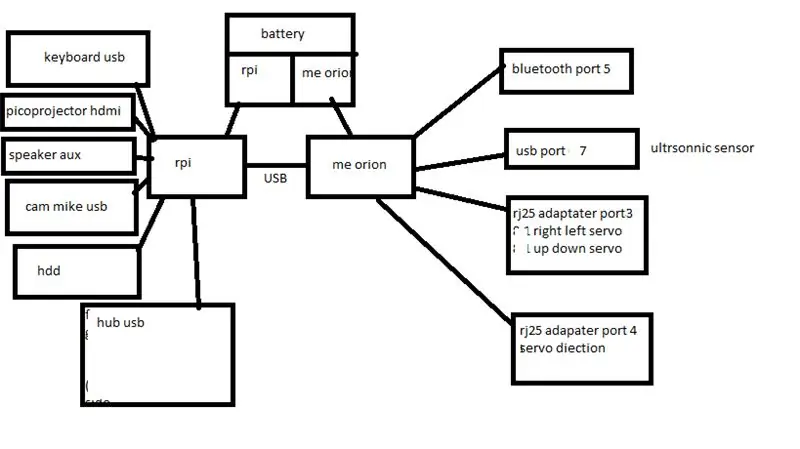
เลยวาดสคีมาให้เข้าใจง่ายขึ้น
ขั้นตอนที่ 6: การเขียนโปรแกรม
ลิงค์ทั้งหมดในส่วนนี้เป็น tuto ที่จะช่วยคุณ
มี arduino skectch ของฉัน (bluorion) และสคริปต์ python ของฉันสำหรับราสเบอร์รี่ (blu.py และ bluorionnocam.py)
สำหรับrpi
มันอยู่บนแรสเบียนตัวสุดท้ายที่มี kodi, motion
หลังจากที่ฉันสร้างทางลัด
ฉันทำตาม tuto เพื่อสร้าง nas ด้วย rpi ของฉันเหมือนกับที่ทุกคนใน wifi ของฉันสามารถเข้าถึงวิดีโอและเพลงของฉันได้
ฉันพบสิ่งนี้และใช้สคริปต์เพื่อควบคุมหุ่นยนต์ของฉันทางอินเทอร์เน็ต
ขั้นตอนที่ 7: การปรับเปลี่ยน

ดังนั้นฉันจึงมีชิ้นส่วนที่กำหนดเองไม่กี่ชิ้น
ที่วางกระป๋องด้านหน้า
ฉันมีที่วางแท็บเล็ตทางด้านซ้าย (เพื่อดูเดสก์ท็อปและเข้าถึงฮาร์ดไดรฟ์ของฉัน)
rii keyboard holder 3d printing (ฉันพบมันจากอินเทอร์เน็ต ถามฉัน ฉันจะให้ลิงก์แก่คุณ)
กล่องสำหรับเลอะหลังที่ใส่คีย์บอร์ด
ทางด้านขวาฉันใส่แหล่งจ่ายไฟ (สำหรับหุ่นยนต์และเครื่องฉายภาพ)
แหล่งจ่ายไฟ:
ฉันซื้อแหล่งจ่ายไฟแล็ปท็อปเช่นนี้ ฉันเสียบมันโดยตรงบนโปรเจ็กเตอร์วิดีโอของฉัน และเสียบกระแสตรงลงที่แรงดันแบตเตอรี่ หลังจากคุณเพียงแค่ต้องใส่สวิตช์แบตเตอรี่/แหล่งจ่ายไฟ
ฉันเปลี่ยนเซ็นเซอร์อัลตราโซนิกและใส่อีก 2 ตัวที่ราคาไม่แพง
ฉันจะเปลี่ยนแบตเตอรี่ 7.4v เป็น 12v และความจุที่มากขึ้น และฉันต้องการเสียบแบตเตอรี่เข้ากับราสเบอร์รี่เพื่อดูความจุบนเดสก์ท็อปของฉัน
แนะนำ:
(อัปเดต - มีปัญหาเล็กน้อย) ตัวควบคุมเกม USB สำหรับพีซี: 10 ขั้นตอน (พร้อมรูปภาพ)

(อัปเดต - มีปัญหาเล็กน้อย) ตัวควบคุมเกม USB สำหรับพีซี: ตัวควบคุมเกมสำหรับเกมใดๆ (เกือบ)
อัปเดต Solar Laser + Led พร้อม Power Bank: 3 ขั้นตอน

อัปเดต Solar Laser + Led พร้อม Power Bank แล้ว: ฉันใช้วงจร power bank สำหรับ USB และแทนที่จะใช้ supercapacitors ฉันใช้นิกเกิลเมทัลไฮไดรด์สำหรับ LED และฉันเพิ่มตัวชี้เลเซอร์และสำหรับ power bank ฉันใช้เซลล์ลิเธียมและชาร์จโดยใช้ USB ไม่ใช่พลังงานแสงอาทิตย์ และฉันเพิ่มแผงโซลาร์เซลล์สำรองบน
Orange Pi Plus 2 - Armbian (ใน SDcard หรือหน่วยความจำออนบอร์ด 16GB!) - อัปเดต: 6 ขั้นตอน

Orange Pi Plus 2 - Armbian (ใน SDcard หรือหน่วยความจำออนบอร์ด 16GB!) - อัปเดต: สวัสดีทุกคน! นี่เป็นคำสั่งแรกของฉันและภาษาอังกฤษไม่ใช่ภาษาแม่ของฉัน ดังนั้นโปรดอย่ากดดันฉันเลย เริ่มต้นด้วย Orange Pi Plus 2 Pi Plus 2 เป็นอุปกรณ์ขนาดเล็กที่ยอดเยี่ยมเช่นเดียวกับ Raspberry Pi แต่เร็วกว่า!สำหรับ Raspberry Pi มีชุมชนขนาดใหญ่
หลอดไฟซีนอนพลาสม่า + อัปเดต!: 6 ขั้นตอน

Xenon Plasma Lamp + UPDATES!: อันดับแรก ฉันต้องการเริ่มต้นด้วย…*โปรดอ่านคำแนะนำทั้งหมดก่อนทำ มิฉะนั้นคุณอาจเสียใจ! * คำแนะนำนี้เกี่ยวข้องกับไฟฟ้าแรงสูงและเครื่องมือที่แหลมคม ดังนั้นโปรดใช้ความระมัดระวังเสมอ * ถ้าคุณ ไม่สามารถทำสิ่งนี้ได้อย่างปลอดภัย
Seeed IoTea LoRa Solution (อัปเดต 1811): 5 ขั้นตอน

Seeed IoTea LoRa Solution (อัปเดต 1811): Internet+ เป็นแนวคิดที่ได้รับความนิยมในขณะนี้ คราวนี้เราลองอินเทอร์เน็ตและการเกษตรเพื่อทำสวนชาให้เติบโตจากอินเทอร์เน็ต Tea
